gli utenti macOS possono inserire dei caratteri speciali mediante l’ausilio degli Unicode, standard dell’industria informatica capace di gestire e rappresentare il testo nei dispositivi tecnologici. Il set “speciale” di simboli non è facilmente accessibile e bisogna necessariamente seguire una semplice procedura. Anche tu vorresti inserire questi codici particolari in un testo? Sei nel posto giusto! Grazie a questa guida potrai eseguire questa procedura.
Indice dei contenuti
Cos’è Unicode
L’informatica è una materia universalmente fruibile, grazie a norme comuni. Unicode è un sistema di codifica, valido per qualsiasi lingua o piattaforma informatica, che associa a ogni carattere un numero univoco. Inizialmente, la codifica era basata su 16 bit e permetteva di lavorare con un massimo di 65.535 segni. Quello che appariva un numero capace di codificare tutti i caratteri si rivelò poi eccessivamente limitato. Qualche anno dopo, infatti, si decise di sfruttare 21 bit: il risultato è un sistema capace di codificare più di un milione di segni.

Una bozza preliminare di Unicode è stata diffusa nel 1989 e prendeva il nome di DP 10646. Sono serviti altri 3 anni prima di poter ottenere una prima e vera versione, Unicode 1.0.0. L’ultima versione, la 11.0.0, è stata diffusa il 5 giugno 2018. Unicode, quindi, è un sistema che contribuisce a concretizzare uno standard internazionale.
Ampliare il numero di simboli disponibili
Anche nei dispositivi su cui gira macOS è ovviamente disponibile Unicode. Molti simboli, però, sono nascosti e non mediamente accessibili. Esiste una procedura che permette di utilizzare tutti i caratteri.
Come prima cosa, dovrai aprire il pannello per gestire le preferenze della tastiera, verificando che l’opzione dedicata alle emoji e ai caratteri speciali sia selezionata. Questa schermata permette di inserire le emoji in un testo, basta solo trascinare la “faccina” o il simbolo scelto o effettuare un doppio click su di esso. Clicca ora sul pulsante che permette di accedere alle impostazioni, riconoscibile dalla sua forma a ingranaggio (posto in alto a sinistra), e seleziona “Personalizza elenco”. Ora ti toccherà espandere la sezione “simboli”.
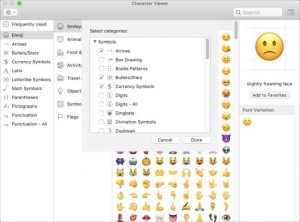
In questa schermata troverai tutti i set Unicode con i relativi simboli: seleziona quelli che maggiormente ti interessano. Non sai proprio per quale optare? Puoi anche decidere di selezionarli tutti, non esiste un vero e proprio limite. L’unico problema che potresti riscontrare, nel caso in cui tu dovessi esagerare selezionandone un numero eccessivo, è che la confusione potrebbe aumentare notevolmente.
Ma non è di certo finita qui: esistono altri simboli che possono essere aggiunti a quelli appena scelti.
I caratteri occultati: come inserirli
Per cercare una specifica collezione di caratteri, come puoi notare nell'immagine, è possibile sfruttare la casella di ricerca posta nella parte alta. Ecco un esempio: sei un incurabile romantico? Inserendo la parola chiave “Cuore”, troverai immediatamente tutti i simboli corrispondenti a quella categoria (in questo caso tutte le emoji in cui è presente il cuore).
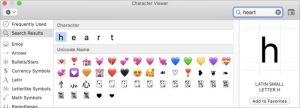
La casella di ricerca, posta nella scheda che abbiamo trattato nel passo precedente, potrebbe aiutarci a trovare dei simboli particolari e normalmente nascosti. Se il tuo obiettivo è quello di selezionare questi eleganti simboli, utili, ad esempio, quando scriviamo un e-mail a una persona importante, senza necessariamente spulciare tutti i codici Unicode, puoi sfruttare questa casella.
Metodo alternativo
Se non riesci proprio a rintracciare un carattere in questa schermata, puoi provare un metodo alternativo. Apri il tuo browser e recati su Unicode-Table.com, il sito web in cui puoi trovare tutti i caratteri disponibili suddivisi anche per nazionalità. Puoi cambiare la lingua del sito web, mediante il menu a tendina laterale, e provare a effettuare una ricerca grazie all'apposita casella.
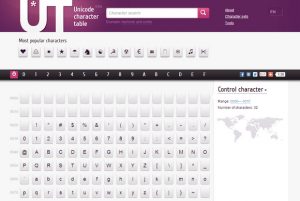
Conclusione
Grazie a questa guida, potrai rendere il tuo testo più interessante. I caratteri particolarmente utili sono quelli corrispondenti alla percentuale (%), alle valute ($, £, € etc.) e quelli che potremmo definire “professionali” ed eleganti. Ti consiglio di evitare di includere un’eccessiva quantità di emoji per non rendere il tuo documento troppo infantile e, in certo senso, sporco. L’utilizzo di simboli specifici in documenti ed e-mail potrebbe apparire un’operazione particolarmente interessante specialmente per tutti coloro i quali devono utilizzare questi prodotti per motivi lavorativi, scolastici o universitari: un motivo in più per evitare di includere troppe emoji. Sicuramente, sono pochissimi i docenti ad accettare un’e-mail “adornata” con troppe faccine.


